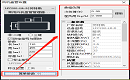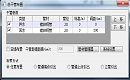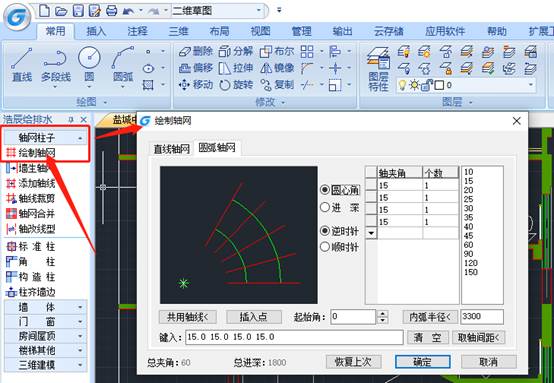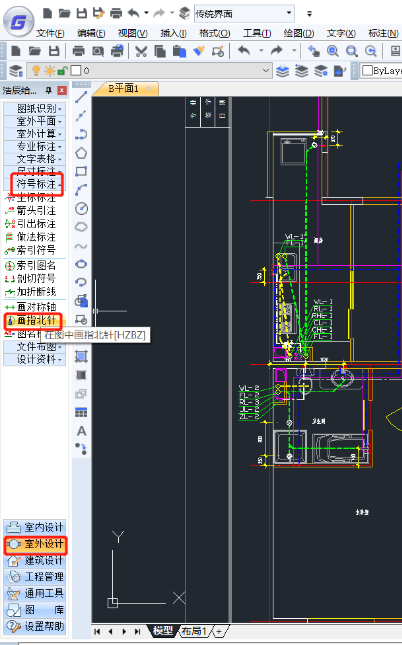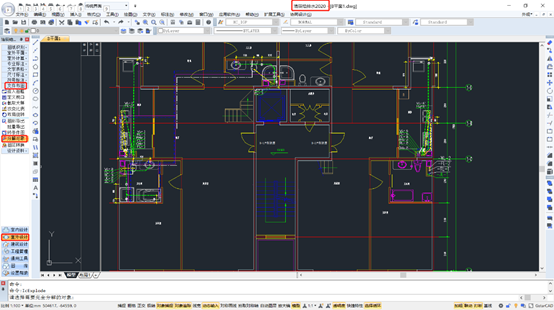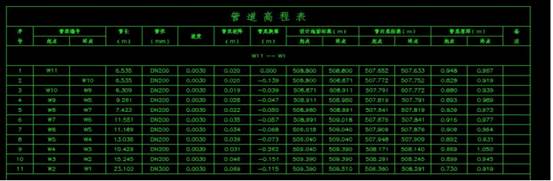暖通CAD中怎么選型布置風(fēng)機盤管?
2021-11-19
4412
在暖通CAD學(xué)習(xí)過程中,如果想要在圖紙中選型布置風(fēng)機盤管的話該如何操作呢?其實很簡單,浩辰CAD暖通軟件中提供了便捷的風(fēng)機盤管功能,接下來的CAD學(xué)習(xí)教程就和小編一起來了解一下浩辰CAD暖通軟件中選型布置風(fēng)機盤管的具體操作步驟吧!CAD中選型布置風(fēng)機盤管的操作步驟:打開浩辰CAD暖通軟件后,在浩辰暖通工具箱中依次點擊【暖通空調(diào)】—【智能水路】—【風(fēng)機盤管】—【風(fēng)機盤管布置】。如下圖所示:執(zhí)行該命令后,即可調(diào)出【風(fēng)機盤管布置】對話框。如下圖所示:1. 風(fēng)機盤管型號下拉列表提供常用的型號,可通過下面的按鈕連接到常用風(fēng)機盤管管理器;2. 風(fēng)機盤管所對應(yīng)圖塊的長寬高尺寸,讀取自風(fēng)機盤管設(shè)備庫,用戶可手動修改;3. 標(biāo)高參數(shù),除非用戶手動修改此數(shù)據(jù),否則不變化;4. 鎖定、解鎖型號與圖塊,鎖定情況下,型號的切換會引起圖塊的變化,且用戶無法手動選擇圖塊,解鎖情況下,型號的切換不會引起圖塊的變化,且用戶可以手動選擇數(shù)據(jù)庫中任意圖塊;5. 自動標(biāo)注型號時,可以選擇標(biāo)注的文字的位置,標(biāo)注文字大小取自系統(tǒng)設(shè)置/繪圖設(shè)置/文字設(shè)置/中文出圖字高。6. 點擊詳細(xì)參數(shù)命令。如下圖所示:7. 在布置風(fēng)機盤管時,可以輸入盤管的承擔(dān)負(fù)荷。8. 點擊提取按鈕,可以將承擔(dān)的負(fù)荷數(shù)據(jù)提取到界面上。本篇CAD學(xué)習(xí)教程中小編給大家簡單介紹了浩辰CAD暖通軟件中選型布置風(fēng)機盤管的具體操作步驟,你學(xué)會了嗎?想了解更多相關(guān)暖通CAD學(xué)習(xí)技巧的小伙伴請持續(xù)關(guān)注浩辰CAD軟件官網(wǎng)教程專區(qū)哦!
如何在CAD平面圖中布置總干管?
2021-10-28
3309
在暖通CAD學(xué)習(xí)過程中,進行分戶計量時如果想要布置總干管該如何操作?浩辰CAD暖通軟件分戶計量模塊中提供了便捷的總干管布置功能,接下來的CAD學(xué)習(xí)教程小編給大家簡單介紹一下浩辰CAD暖通軟件中分戶計量模塊總干管布置功能的相關(guān)使用技巧吧!CAD平面圖中總干管布置步驟:首先在浩辰CAD暖通軟件中打開需要修改的圖紙文件,然后在浩辰暖通工具箱中依次點擊【暖通空調(diào)】—【分戶計量】—【總干管】,即可調(diào)出【總干管布置】對話框。如下圖所示: 用戶可以輸入總干管的設(shè)計相關(guān)參數(shù),包括總干管的類型,管材管徑的選取,起始點和終點的標(biāo)高的確定,以及總干管間距的設(shè)置。有四種干管的引出方式可供選擇,同時還可以選擇沿墻布置,以及距墻距離的定義;對于四種布置方式,詳細(xì)參見干管布置。說明:如是軟件沒有的管材,可通過管材管徑管理器進行編輯,參考立管布置。上述CAD學(xué)習(xí)教程中小編給大家分享了浩辰CAD暖通軟件中分戶計量模塊總干管布置的相關(guān)操作技巧,在CAD學(xué)習(xí)過程中對此不明白的小伙伴可以參考本篇教程來了解一下,更多相關(guān)CAD教程請持續(xù)關(guān)注浩辰CAD軟件官網(wǎng)教程專區(qū)。
CAD表格輸出怎么用?CAD表格輸出技巧
2021-06-25
4071
在學(xué)習(xí)CAD制圖時,出了學(xué)習(xí)基礎(chǔ)的CAD圖形繪制,我們還需要學(xué)習(xí)CAD怎么插入表格、CAD怎么導(dǎo)出表格等內(nèi)容。這一方面是為了更好的精確化設(shè)計,反復(fù)驗證設(shè)計計算結(jié)果;另一方面也是為了與制造、施工等環(huán)節(jié)像銜接,拓展應(yīng)用設(shè)計數(shù)據(jù)。在學(xué)習(xí)使用正版CAD軟件——浩辰CAD暖通軟件時,需要將關(guān)于冷熱負(fù)荷的計算結(jié)果輸出為Excel格式,這些Excel格式的計算書可以直接供我們后期使用。那么,暖通軟件所輸出的Excel計算書到底是什么樣的呢?接下來,我們一起來看看相關(guān)的內(nèi)容吧。CAD學(xué)習(xí)時 Excel 計算書示例:(a)冷負(fù)荷計算書(詳細(xì))(b)冷負(fù)荷計算書(簡單)(c)冷負(fù)荷計算書(房間最大時刻)(d)冷負(fù)荷計算書(建筑最大時刻)(e)熱負(fù)荷計算書(詳細(xì))(f)熱負(fù)荷計算書(簡單)浩辰CAD暖通軟件不僅可以插入表格數(shù)據(jù),還可以輸出Excel計算書,讓冷熱負(fù)荷計算更加準(zhǔn)確高效。初次進行CAD學(xué)習(xí)的小伙伴,可以在浩辰CAD官網(wǎng)上查詢相應(yīng)的教程內(nèi)容進行學(xué)習(xí)。如果想要了解更多浩辰CAD軟件的相關(guān)CAD教程,查看更多的CAD圖紙資源,大家可以訪問浩辰CAD官網(wǎng)進行學(xué)習(xí)。
CAD中如何輸出Excel計算書?CAD輸出表格教程
2021-06-24
4663
CAD軟件不僅可以用于CAD制圖設(shè)計、創(chuàng)意設(shè)計,還可以用于數(shù)據(jù)計算。這既是由于CAD制圖文件中,本身就包含了大量的參數(shù)數(shù)據(jù),更是得益于專業(yè)CAD軟件的智能高效工具。在使用正版CAD軟件浩辰CAD暖通軟件時,如果在我們進行CAD學(xué)習(xí)時,遇到了關(guān)于冷熱負(fù)荷計算的情況,我們可以根據(jù)軟件中的相關(guān)功能進行計算,同時將計算結(jié)果以Excel計算書的形式輸出,具體的關(guān)于軟件中Excel計算書的輸出操作,我們來簡單了解下,接下來,我們一起來看看相關(guān)的內(nèi)容吧。CAD學(xué)習(xí)時 Excel 計算書的輸出:菜單:【計算書】→【Excel 計算書】功能:輸出 Excel 計算書,可以輸出多種標(biāo)準(zhǔn)橫向或縱向 A4 格式 Excel 計算書,用戶無須調(diào)整格式可直接進行打印操作。執(zhí)行此命令,彈出如下圖所示對話框: 【高級設(shè)置】:如下圖所示: 作為剛剛?cè)腴TCAD的新人,在學(xué)習(xí)使用浩辰CAD暖通軟件時,需要注意根據(jù)CAD操作手冊進行功能了解和試用。想要輸出Excel計算書,首先需要根據(jù)不同的要求先設(shè)置好相關(guān)的參數(shù),再進行Excel計算書輸出。具體的操作過程,大家可以參考相關(guān)的CAD教程。想要了解更多浩辰CAD軟件的相關(guān)CAD教程,可以訪問浩辰官網(wǎng)進行查看。
CAD中凈距偏移怎么用?CAD凈距偏移操作教程
2021-04-12
4927
說到CAD凈距偏移可能有很多剛開始進行CAD學(xué)習(xí)的小伙伴都不是很了解,更別提怎么操作了。但是沒關(guān)系,接下來的CAD學(xué)習(xí)教程就讓小編來給大家詳細(xì)介紹一下浩辰CAD給排水軟件中CAD凈距偏移功能的作用及其相關(guān)使用技巧,對此感興趣的小伙伴可以和小編一起來簡單了解下。CAD中凈距偏移功能的使用技巧:浩辰CAD給排水軟件中凈距偏移功能可以用于室內(nèi)設(shè)計中,以測繪凈距建立墻體平面圖的場合,命令自動處理墻端交接,浩辰建筑可處理由于多處凈距偏移引起的墻體交叉。下面給各位CAD學(xué)習(xí)者介紹一下具體的操作步驟:首先打開浩辰CAD給排水軟件,然后找到并依次點擊【建筑設(shè)計】—【墻體】—【凈距偏移】。如下圖所示:執(zhí)行命令后,命令行提示如下:輸入偏移距離<4000>:3000 鍵入兩墻之間偏移的凈距,例如鍵入 3000;請點取墻體一側(cè)<退出>:點取指定要生成新墻的位置;請點取墻體一側(cè)<退出>:回車結(jié)束選擇,繪制新墻。CAD凈距偏移命令應(yīng)用實例如下圖所示:關(guān)于浩辰CAD給排水軟件中CAD凈距偏移功能的作用及其使用技巧就給大家介紹到這里了,各位小伙伴看明白了嗎?更多CAD學(xué)習(xí)教程請持續(xù)關(guān)注浩辰CAD教程專區(qū),對此感興趣的小伙伴可以訪問浩辰CAD下載專區(qū)免費下載試用正版浩辰CAD給排水軟件來和小編一起進行給排水CAD學(xué)習(xí)哦!
CAD中怎么繪制豎直橋架?豎直橋架繪制教程
2021-04-07
11658
使用正版CAD軟件繪制電氣圖紙的過程中,在進行橋架設(shè)計的時候想要繪制豎直橋架該如何操作呢?可能有些剛開始進行CAD學(xué)習(xí)的小伙伴對此不是很了解,下面就讓小編來給大家介紹一下正版CAD軟件——浩辰CAD電氣軟件中繪制豎直橋架的相關(guān)CAD學(xué)習(xí)教程吧!感興趣的小伙伴可以來簡單了解一下。CAD繪制豎直橋架的操作技巧:下面給各位CAD學(xué)習(xí)者介紹一下CAD中繪制豎直橋架的具體操作步驟:首先打開浩辰CAD電氣軟件,然后依次點擊【平面設(shè)計】→【三維橋架】→【豎直橋架】。如下圖所示:在菜單中選取此命令后,命令行提示:請選擇繪制橋架定位點<退出>:點擊橋架定位點后軟件會彈出下圖所示對話框:該對話框中顯示了所選取的橋架標(biāo)高,可以輸入豎直橋架高度(高度為負(fù)數(shù)時繪制豎直向下的橋架),是否添加隔板,也可以選擇連接方式,及連接方向,右側(cè)預(yù)覽隨選擇樣式變化。平面圖及三維圖如下左及下右顯示:各位剛開始進行CAD學(xué)習(xí)的小伙伴在繪制過程中要注意:若豎直橋架向下繪制,在豎橋架高度欄輸入負(fù)號+高度。比如橋架向下2 米,則輸入-2。本篇CAD學(xué)習(xí)教程小編給大家整理介紹了正版CAD軟件——浩辰CAD電氣軟件中繪制豎直橋架的相關(guān)操作技巧,大家如果在CAD繪圖過程中需要繪制豎直橋架的話可以參考本篇教程來操作,對此感興趣的CAD學(xué)習(xí)者也可以訪問浩辰CAD官網(wǎng)CAD下載專區(qū)免費下載試用正版浩辰CAD電氣軟件。
CAD中怎么畫圓弧軸網(wǎng)?CAD繪制圓弧軸網(wǎng)教程(一)
2021-04-01
8208
有些剛開始進行CAD學(xué)習(xí)的小伙伴,在繪制給排水圖紙的過程中,不知道CAD軟件中怎么畫圓弧軸網(wǎng)。其實很簡單,浩辰CAD給排水軟件中提供了便捷的繪制軸網(wǎng)功能,其中包括圓弧軸網(wǎng)的繪制。接下來的CAD學(xué)習(xí)教程就和小編一起來看看正版CAD軟件——浩辰CAD給排水軟件中繪制圓弧軸網(wǎng)的相關(guān)操作技巧吧!CAD繪制圓弧軸網(wǎng)的操作技巧:浩辰CAD給排水軟件中的繪制軸網(wǎng)功能用于生成建筑軸網(wǎng),包括直線軸網(wǎng)、斜交軸網(wǎng)、圓弧軸網(wǎng)。下面給各位CAD學(xué)習(xí)者介紹具體的操作步驟:首先打開浩辰CAD給排水軟件,然后找到并依次點擊菜單位置:[建筑設(shè)計] — [軸網(wǎng)柱子] —[繪制軸網(wǎng)],執(zhí)行命令后即可調(diào)出【繪制軸網(wǎng)】對話框,將其切換至【圓弧軸網(wǎng)】選項卡。如下圖所示:輸入軸網(wǎng)數(shù)據(jù)方法:1、直接在[鍵入]欄內(nèi)鍵入軸網(wǎng)數(shù)據(jù),每個數(shù)據(jù)之間用空格或英文逗號隔開,輸入完畢后回車生效。2、在電子表格中鍵入[軸間距]/[軸夾角]和[個數(shù)],常用值可直接點取右方數(shù)據(jù)欄或下拉列表的預(yù)設(shè)數(shù)據(jù)。上述CAD教程中小編給大家整理介紹了正版CAD軟件——浩辰CAD給排水軟件中繪制圓弧軸網(wǎng)的相關(guān)操作技巧,是不是很實用呢?各位CAD學(xué)習(xí)者在進行CAD制圖過程中如果需要繪制圓弧軸網(wǎng)可以參考本篇教程來操作,更多相關(guān)CAD學(xué)習(xí)教程請持續(xù)關(guān)注浩辰CAD官網(wǎng)教程專區(qū)哦~
CAD中怎么畫指北針?CAD指北針繪制方法技巧
2021-03-19
20176
指北針是一種用于指示方向的工具,廣泛應(yīng)用于各種方向判讀,譬如航海、野外探險、城市道路地圖閱讀等領(lǐng)域。在進行CAD制圖的過程中有些時候也會用到指北針,可是有些剛開始進行CAD學(xué)習(xí)的小伙伴并不知道怎么畫CAD指北針。其實很簡單的,接下來的CAD學(xué)習(xí)教程就讓小編來給大家介紹一下國產(chǎn)CAD軟件——浩辰CAD給排水軟件中繪制CAD指北針的相關(guān)操作技巧吧!CAD指北針繪制步驟:浩辰CAD給排水軟件中提供了便捷的畫指北針命令,主要就是用來在CAD圖紙上繪制一個國標(biāo)規(guī)定的指北針符號,從插入點到橡皮線的終點定義為指北針的方向,這個方向在坐標(biāo)標(biāo)注時起指示北向坐標(biāo)的作用。下面給各位CAD學(xué)習(xí)者分享一下具體的操作步驟:首先打開浩辰CAD給排水軟件,然后找到菜單位置:[室外設(shè)計]→ [符號標(biāo)注] → [畫指北針]。如下圖所示: 單擊菜單命令后,命令行提示:指北針位置<退出>: 點取指北針的插入點指北針方向<90.0>: 拖動光標(biāo)或鍵入角度定義指北針向,X 正向為 0。通過本篇CAD學(xué)習(xí)教程的介紹相信各位小伙伴對于國產(chǎn)CAD軟件——浩辰CAD給排水軟件中繪制CAD指北針的相關(guān)操作技巧也有所了解了,更多相關(guān)CAD學(xué)習(xí)教程請持續(xù)關(guān)注浩辰CAD官網(wǎng)教程專區(qū),對此感興趣的小伙伴可以訪問浩辰CAD軟件官網(wǎng)CAD下載專區(qū)免費下載試用正版CAD軟件哦!
CAD中怎么分解對象?CAD分解對象的作用
2021-03-18
5818
有些剛開始進行CAD學(xué)習(xí)的小伙伴在使用浩辰CAD給排水軟件繪制完成圖紙后,想要將專業(yè)對象分解為ACAD普通圖形對象,卻不知道如何操作?其實很簡單,接下來的CAD學(xué)習(xí)教程就和小編一起來看看正版CAD軟件——浩辰CAD給排水軟件中分解對象功能的相關(guān)操作技巧吧!CAD分解對象的操作步驟: 浩辰CAD給排水軟件中的分解對象命令提供了一種將專業(yè)對象分解為ACAD普通圖形對象的方法,墻和門窗對象是關(guān)聯(lián)的,分解墻的時候注意要把上面的門窗一起選中。下面給各位CAD學(xué)習(xí)者介紹一下具體操作步驟:首先打開浩辰CAD給排水軟件,然后依次點擊菜單位置:[室外設(shè)計]→ [文件布圖]→ [分解對象]。如下圖所示: CAD分解對象的作用: 在浩辰CAD給排水軟件中分解自定義專業(yè)對象可以達(dá)到以下目的:1、使得施工圖可以脫離浩辰環(huán)境,在 ACAD 下進行瀏覽和出圖。2、準(zhǔn)備渲染用的三維模型。因為很多渲染軟件(包括ACAD本身的渲染器在內(nèi))并不支持自定義對象,尤其是其中圖塊內(nèi)的材質(zhì)。特別是要轉(zhuǎn) 3D MAX 渲染時,必須分解為ACAD的標(biāo)準(zhǔn)圖形對象。點取菜單命令后,命令行提示:請選擇需要完全分解的對象:選取要分解的一批對象后隨即進行分解各位CAD學(xué)習(xí)者在進行對象分解時要注意:由于自定義對象分解后喪失智能化的專業(yè)特征,因此建議保留分解前的模型,把分解后的圖“另存為”新的文件,便于今后可能的修改。 分解的結(jié)果與當(dāng)前視圖有關(guān),如果要獲得三維圖形(墻體分解成三維網(wǎng)面或?qū)嶓w),必須先把視口設(shè)為軸測視圖,在平面視圖只能得到二維對象。不能使用ACAD的 Explode(分解)命令分解對象,該命令只能進行分解一層的操作,而浩辰對象是多層結(jié)構(gòu),只有使用“分解對象”命令才能徹底分解。關(guān)于正版CAD軟件——浩辰CAD給排水軟件中分解對象功能的相關(guān)操作技巧小編就給大家介紹到這里了,各位CAD學(xué)習(xí)者在以后的CAD制圖過程中如果需要分解專業(yè)對象可以參考本篇教程來操作哦~更多相關(guān)CAD學(xué)習(xí)教程請持續(xù)關(guān)注浩辰CAD軟件官網(wǎng)教程專區(qū)。
CAD軟件中如何快速生成管道高程表?
2021-03-16
7609
在進行給排水CAD繪圖的過程中,有些時候會需要生成管道高程表,那么各位CAD學(xué)習(xí)者知道浩辰CAD給排水軟件中如何快速生成管道高程表嗎?不知道也沒關(guān)系。接下來的CAD學(xué)習(xí)教程就讓小編來給大家介紹一下國產(chǎn)CAD制圖軟件——浩辰CAD給排水軟件中快速生成管道高程表的相關(guān)操作技巧吧!CAD中生成管道高程表的操作技巧:各位CAD學(xué)習(xí)者首先要打開浩辰CAD給排水軟件,然后運行室外菜單中的【平面】-【高程表】命令,依次選擇要生成高程表的上游井和下游井,軟件可根據(jù)平面圖中的信息自動生成管道高程表。如下圖所示:以上CAD學(xué)習(xí)教程就是小編給大家整理的國產(chǎn)CAD制圖軟件——浩辰CAD給排水軟件中快速生成管道高程表的相關(guān)操作技巧,是不是很簡單呢?對此感興趣的CAD學(xué)習(xí)者可以訪問浩辰CAD軟件官網(wǎng)CAD下載專區(qū)免費下載試用正版國產(chǎn)CAD制圖軟件來和小編一起學(xué)習(xí)給排水CAD制圖哦!
CAD中生成設(shè)備表時如何保存或讀取文件?
2021-03-09
5242
在使用正版CAD軟件進行強電平面設(shè)計時,經(jīng)常會需要生成設(shè)備表,那么在浩辰CAD電氣軟件中生成設(shè)備表的過程中如何保存/讀取數(shù)據(jù)文件呢?接下來的CAD學(xué)習(xí)教程就讓小編來給大家介紹一下正版CAD軟件——浩辰CAD電氣軟件的強電平面設(shè)計中生成設(shè)備表時保存或讀取數(shù)據(jù)文件的相關(guān)操作技巧,感興趣的CAD學(xué)習(xí)者可以了解一下~CAD設(shè)備表中保存或讀取文件的方法:各位CAD學(xué)習(xí)者首先打開浩辰CAD電氣軟件,然后找到并依次點擊【平面設(shè)計】→【強電平面】→【設(shè)備表】→【設(shè)備表生成】。如下圖所示:執(zhí)行命令后即可調(diào)出【設(shè)備表生成】對話框。如下圖所示:設(shè)備材料表可以保存為浩辰格式的數(shù)據(jù)文件,也可以讀取數(shù)據(jù)文件,進行二次編輯。設(shè)備表數(shù)據(jù)文件為.SBB 文件。保存:點擊按鈕,彈出“另存為”對話框,選擇文件保存位置,點擊保存即可。讀取:點擊按鈕,彈出“打開”對話框,選擇文件,點擊打開即可。上述CAD學(xué)習(xí)教程就是小編給大家整理的正版CAD軟件——浩辰CAD電氣軟件的強電平面設(shè)計中生成設(shè)備表時保存或讀取數(shù)據(jù)文件的相關(guān)操作技巧,是不是很簡單呢?感興趣的小伙伴可以訪問浩辰CAD軟件官網(wǎng)教程專區(qū)查看更多新相關(guān)CAD學(xué)習(xí)教程哦~
CAD設(shè)備定義表中操作按鈕說明
2021-03-05
5144
之前的CAD學(xué)習(xí)教程中小編給大家介紹了設(shè)備表定義的相關(guān)操作技巧,為了讓大家對此功能了解更加透徹,接下來的CAD學(xué)習(xí)教程小編將繼續(xù)給大家介紹國產(chǎn)CAD軟件——浩辰CAD電氣軟件中設(shè)備表定義對話框中部分按鈕的操作技巧。CAD中設(shè)備表定義操作按鈕作用:首先各位CAD學(xué)習(xí)者打開浩辰CAD電氣軟件,然后找到并依次點擊【平面設(shè)計】→【強電平面】→【設(shè)備表】→【設(shè)備表定義】。如下圖所示:執(zhí)行命令后即可調(diào)出【設(shè)備表定義】對話框。如下圖所示:1、確定:點擊確定,保存當(dāng)前所有設(shè)置并關(guān)閉對話框。2、取消:點擊取消,不保存當(dāng)前設(shè)置并關(guān)閉對話框。3、恢復(fù)默認(rèn):點擊按鈕,恢復(fù)所有默認(rèn)設(shè)置。各位CAD學(xué)習(xí)者在操作過程中需要注意的是:設(shè)備表的定義按照本單位的習(xí)慣設(shè)定完畢,如需在其他機器共享,只要把設(shè)備表定義文件拷貝出即可。1、系統(tǒng)圖設(shè)備表Ysbb.Idp2、原理圖設(shè)備表Esbb.Idp3、平面圖設(shè)備表Pmsbb.Idp4、變電所設(shè)備表Bpsbb.Idp這些文件均在\Datcom 目錄下。以上CAD學(xué)習(xí)教程就是小編給大家整理的國產(chǎn)CAD軟件——浩辰CAD電氣軟件中設(shè)備表定義對話框中部分按鈕的操作技巧,是不是很簡單呢?對此感興趣的小伙伴可以訪問浩辰CAD軟件官網(wǎng)教程專區(qū)查看更多相關(guān)CAD學(xué)習(xí)教程哦!
CAD中怎么線上布置(平移拖動)設(shè)備?
2021-03-01
3857
在電氣CAD軟件中進行弱電平面設(shè)計時,經(jīng)常會對設(shè)備進行布置,那么各位CAD學(xué)習(xí)者知道浩辰CAD電氣軟件中如何在線上布置(平移拖動)設(shè)備嗎?不了解也沒有關(guān)系,接下來的CAD學(xué)習(xí)教程就讓小編來給大家介紹一下正版CAD軟件——浩辰CAD電氣軟件中在線上布置(平移拖動)設(shè)備的相關(guān)操作技巧吧!CAD中線上布置(平移拖動)設(shè)備的操作步驟:首先打開浩辰CAD電氣軟件,然后找到并依次點擊【平面設(shè)計】→【弱電平面】→【設(shè)備布置】→【線上布置(平移拖動)】。如下圖所示:各位CAD學(xué)習(xí)者執(zhí)行命令后即可調(diào)出【線上布置】對話框。如下圖所示:偏移距離:沿線布置時,設(shè)備和線的距離。間距:設(shè)備之間的實際距離。單位:mm。數(shù)量:設(shè)定所要布置設(shè)備的數(shù)量,若不知具體數(shù)量值可輸大些。拖動角度:假想直線的角度。圖塊角度:如果不勾選相對角度,該值表示圖塊絕對角度,勾選相對角度,該值表示相對于假想線的相對角度。各位CAD學(xué)習(xí)者在使用浩辰CAD電氣軟件的線上布置(平移拖動)功能時要注意:在進行線上布置(平移拖動)時,若未找到線,則按拖動角度方向布置設(shè)備。關(guān)于正版CAD軟件——浩辰CAD電氣軟件中在線上布置(平移拖動)設(shè)備的相關(guān)操作技巧就給大家介紹到這里了,感興趣的CAD學(xué)習(xí)者可以訪問浩辰CAD軟件官網(wǎng)CAD下載專區(qū)免費下載試用正版CAD軟件,更多相關(guān)CAD學(xué)習(xí)教程請持續(xù)關(guān)注浩辰CAD官網(wǎng)教程專區(qū)。
CAD中如何定義派生符號位置?
2021-02-26
3619
上節(jié)CAD學(xué)習(xí)教程中給大家介紹了什么是派生符號以及相關(guān)的派生符號設(shè)置技巧,除此之外,你知道CAD軟件中如何進行派生符號位置定義嗎?不知道也沒關(guān)系,接下來的CAD學(xué)習(xí)教程給大家介紹一下正版CAD軟件——浩辰CAD電氣軟件中派生符號位置定義的相關(guān)操作技巧吧!CAD中定義派生符號位置的方法:各位CAD學(xué)習(xí)者首先打開浩辰CAD電氣軟件,然后找到并依次點擊【平面設(shè)計】→【弱電平面】→【設(shè)備布置】→【符號特性】→【派生符號位置定義】。如下圖所示:執(zhí)行命令后,即可調(diào)出如下命令行提示:*派生符號位置定義*=Pm_Dyfhk_Rd請確定標(biāo)注點(或直接輸入距插入點的相對坐標(biāo))<回車結(jié)束>: 請輸入派生符號的文字高度:CAD學(xué)習(xí)者應(yīng)首先調(diào)出一個正常圖塊,然后點取圖面上本圖塊,再點取數(shù)字顯示的位置,設(shè)置字高即可。該設(shè)置操作對在本圖中已繪出的派生符號不起作用。上述CAD學(xué)習(xí)教程就是小編給大家介紹的正版CAD軟件——浩辰CAD電氣軟件中派生符號位置定義的相關(guān)操作技巧,對此感興趣的小伙伴可以訪問浩辰CAD軟件官網(wǎng)CAD下載中心免費下載試用正版CAD軟件,更多相關(guān)CAD學(xué)習(xí)教程請持續(xù)關(guān)注浩辰CAD軟件官網(wǎng)教程專區(qū)。
如何添加新圖塊到CAD圖庫?
2021-02-24
9790
有一些剛開始進行CAD學(xué)習(xí)的小伙伴對于在使用浩辰CAD電氣軟件繪制圖紙的過程中中,不知道如何將新圖塊添加到CAD圖庫中。那么接下來的CAD學(xué)習(xí)教程就讓小編來給大家介紹一下國產(chǎn)CAD制圖軟件——浩辰CAD電氣軟件中新圖塊入庫功能的相關(guān)使用技巧吧!感興趣的小伙伴可以了解一下。CAD圖庫中添加新圖塊的方法步驟:各位CAD學(xué)習(xí)者首先打開浩辰CAD電氣軟件,然后找到并依次點擊【平面設(shè)計】→【弱電平面】→【設(shè)備布置】→【圖庫管理】。如下圖所示:點開之后找到新圖塊入庫的界面:命令行提示如下:請選擇構(gòu)成圖塊的實體<回車結(jié)束>:指定對角點: 找到 1 個請選擇構(gòu)成圖塊的實體<回車結(jié)束>:請確定圖塊的插入點<回車取消操作>:請輸入圖塊代表的設(shè)備名稱<新通信及綜合布線>:請選擇參考設(shè)備(布置時設(shè)備寬度尺寸與參考設(shè)備一致)<不參考>:只要按命令行的提示進行相應(yīng)操作,最后就能輕松將圖塊進行錄入到庫里了。新圖塊入庫命令解析:1)單個圖塊入庫:CAD學(xué)習(xí)者先在平面圖上繪制符號(可以是一個圖塊),在圖庫左側(cè)列表中選擇要入庫的圖庫符號類別,此時點擊 ,再從圖中選擇要入庫的圖元即可入庫。2)批量入庫:用此功能用戶可以將已經(jīng)做好的所有圖塊一次性入庫。點擊【批量入庫】按鈕,即可調(diào)出如下圖所示對話框:用戶切換到圖塊所在的位置,用窗口批量選擇圖塊,然后選“打開”即可將此次選擇的圖塊批量入庫。 批量入庫的圖塊在圖庫中的位置,由執(zhí)行批量入庫選擇的圖庫類別決定,例如,執(zhí)行批量入庫前, 圖庫類別選擇或默認(rèn)的是“開關(guān)”,則執(zhí)行批量入庫操作后,新加入的圖塊將自動加到“開關(guān)”類別中的最后。3)逐條入庫 :用此功能用戶可以將一張圖中的多個圖塊同時入庫。 用戶先在平面圖上繪制符號(可以是多個圖塊),在圖庫左側(cè)列表中選擇要入庫的圖庫符號類別,此時點擊【逐條入庫】按鈕,再從圖中選擇要入庫的圖元即可入庫。在圖中選擇一個可參考尺寸的設(shè)備,新圖塊會按照參考設(shè)備尺寸入庫。 新圖塊加在圖庫的最后。 圖塊入庫后,用戶還可以再選擇其中的某些圖塊,關(guān)聯(lián)到模板中。以上CAD學(xué)習(xí)教程就是小編給大家整理的國產(chǎn)CAD制圖軟件——浩辰CAD電氣軟件中新圖塊入庫功能的相關(guān)使用技巧,各位小伙伴看明白了嗎?有需要CAD下載的小伙伴可以訪問浩辰CAD軟件官網(wǎng)下載中心免費下載試用正版CAD軟件來和小編一起進行電氣CAD學(xué)習(xí)哦!